How Can We Help?
Cara Setting Printer di Aplikasi Kasir Pintar POS
Sebelum cetak struk dilakukan, Anda perlu setting printer di aplikasi Kasir Pintar POS terlebih dahulu dengan cara berikut:
- Silahkan atur printer yang Anda miliki menjadi default printer pada perangkat (iPhone/iPad) yang Anda gunakan
- Nyalakan bluetooth perangkat (iPhone/iPad) Anda. Setelah itu sambungkan bluetooth perangkat dengan bluetooth printer yang akan digunakan
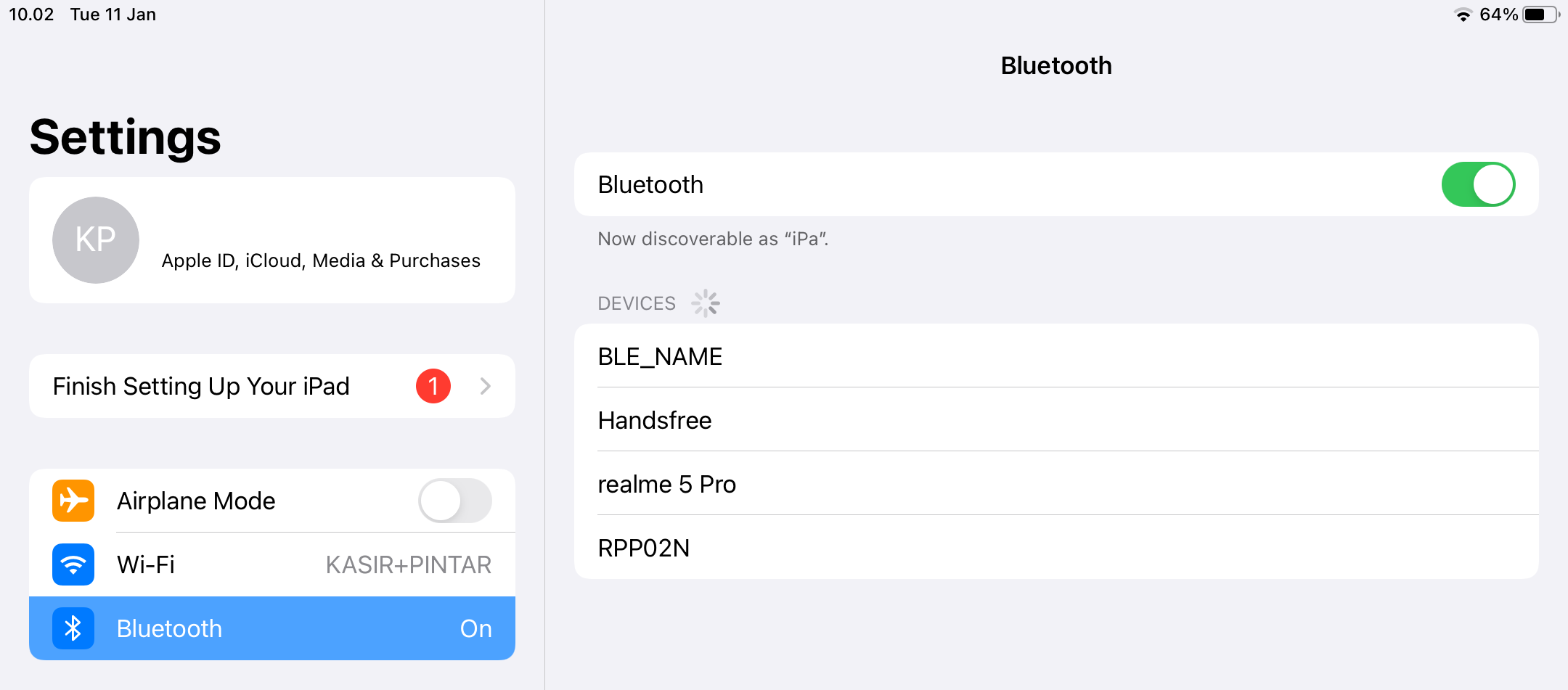
- Setelah bluetooth berhasil tersambung, buka aplikasi Kasir Pintar POS dan pilih menu Pengaturan pada sidebar
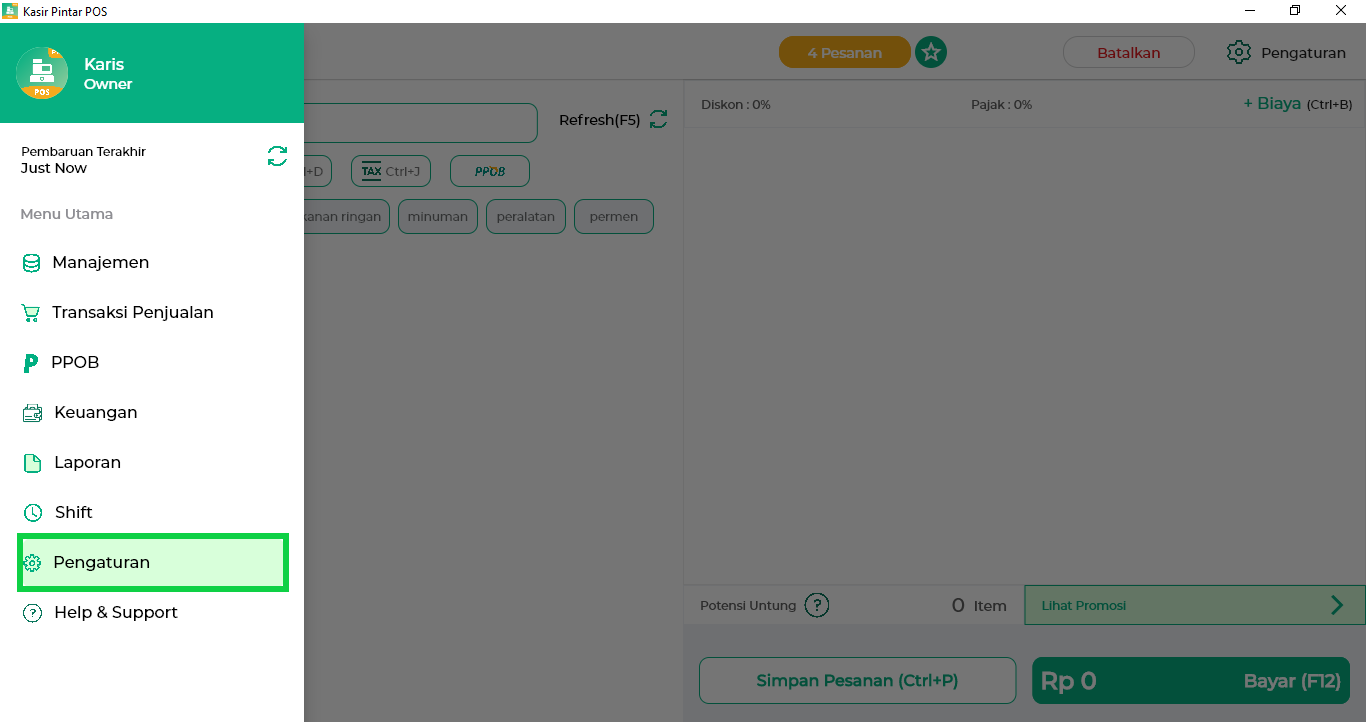
- Pilih sub menu Printer dan Struk
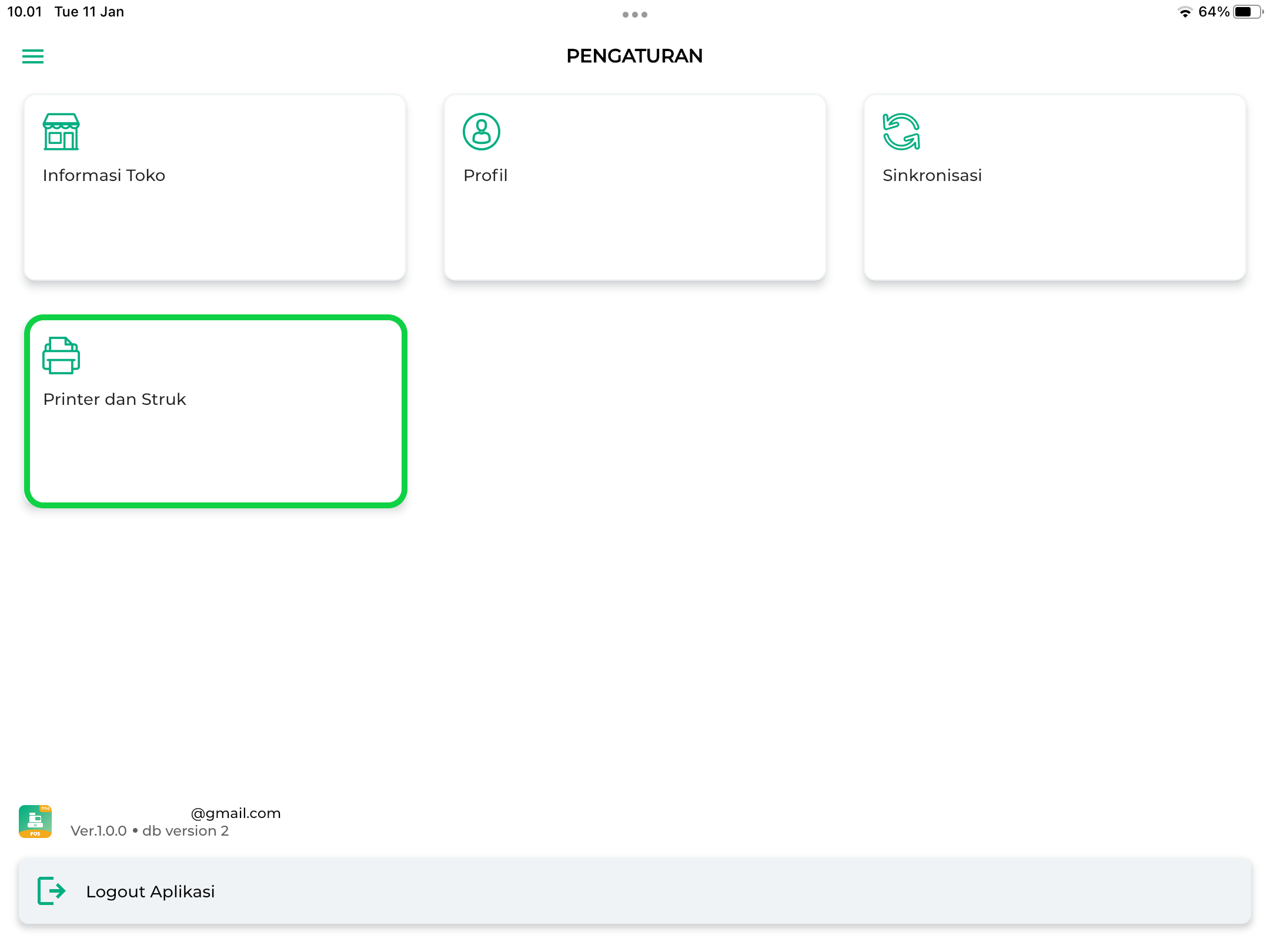
- Terdapat 2 pilihan jenis printer, sesuaikan dengan jenis printer yang Anda gunakan:
- Printer Bluetooth
- Jika Anda akan menggunakan printer bluetooth, pastikan Anda memilih printer bluetooth
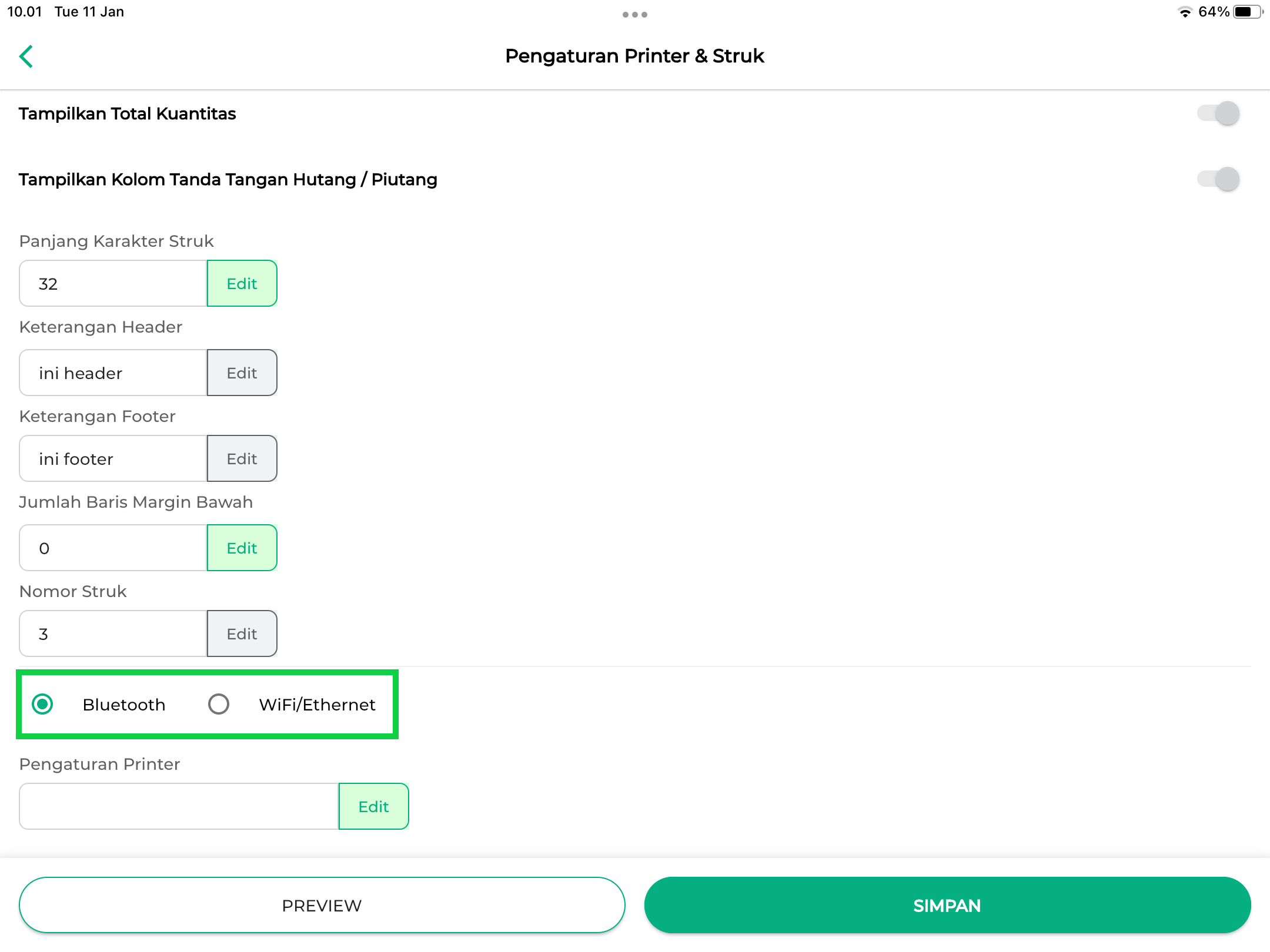
- Pada kolom pengaturan printer, pilih nama printer yang menjadi default printer pada device (iPhone/iPad) Anda
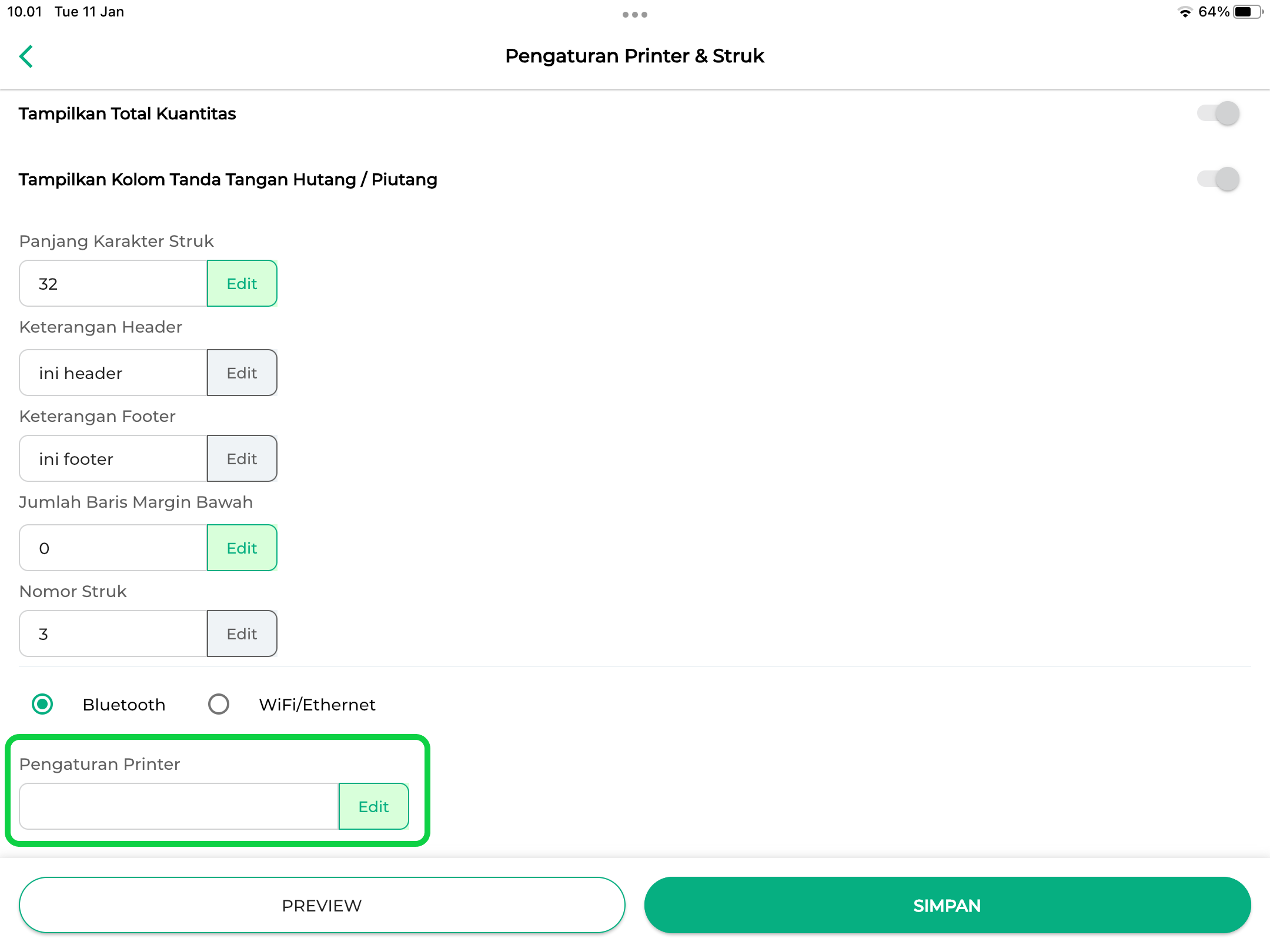 займ бесплатно по паспорту.
займ бесплатно по паспорту. 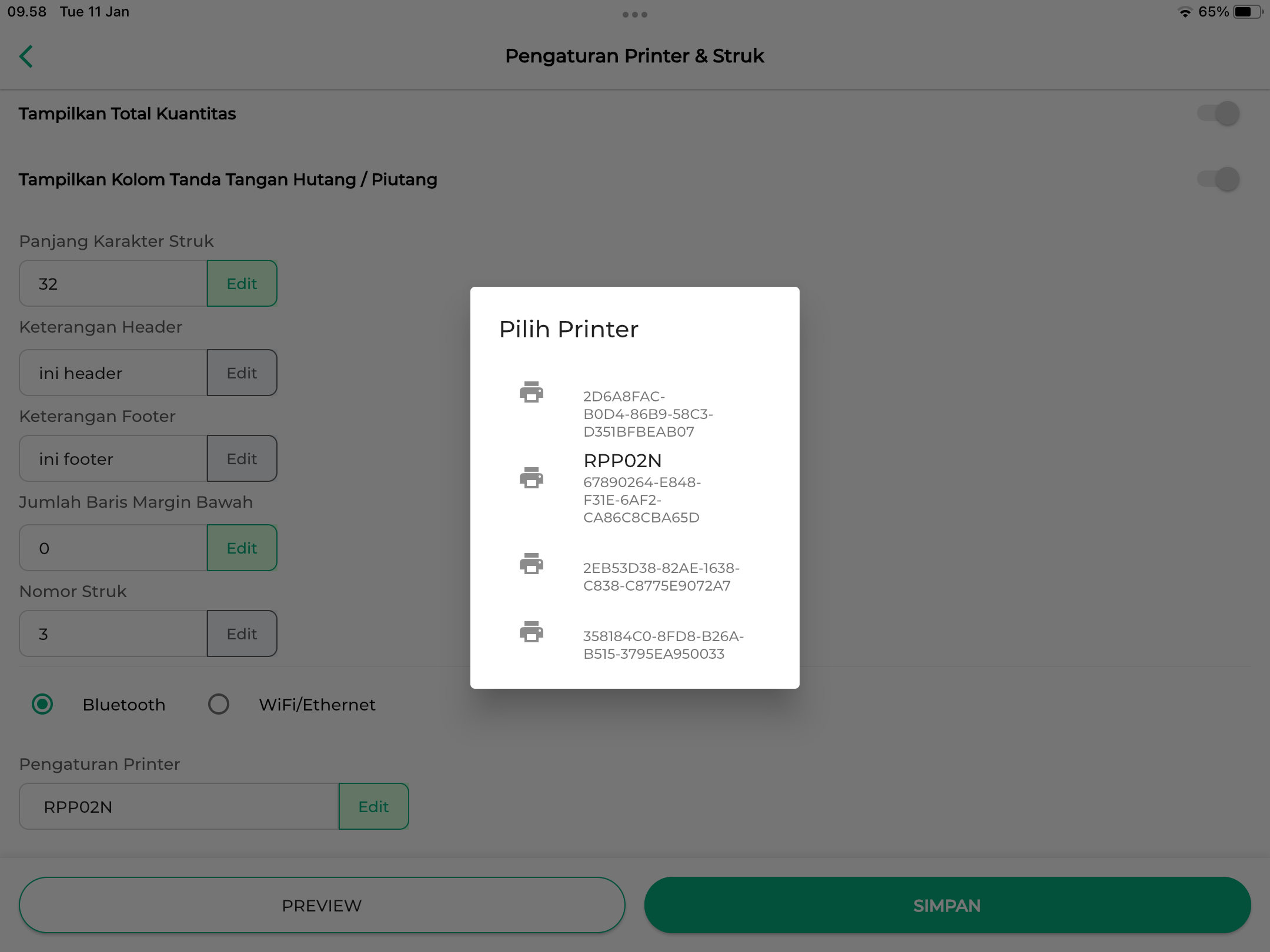
- Klik tombol Simpan untuk menyimpan pengaturan printer pada aplikasi Kasir Pintar POS yang Anda gunakan
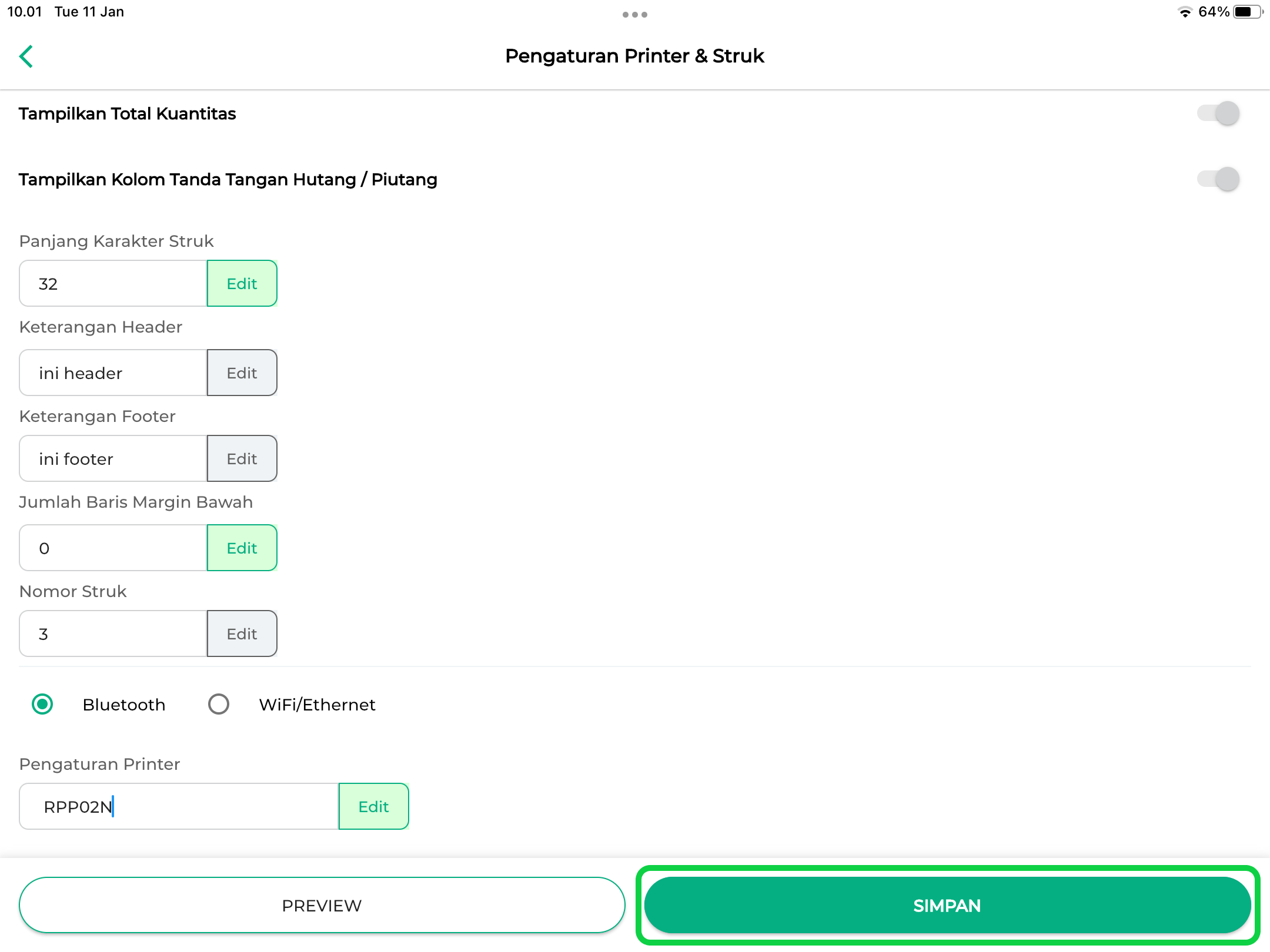
- Jika Anda akan menggunakan printer bluetooth, pastikan Anda memilih printer bluetooth
- Printer Wifi/Ethernet
- Jika Anda menggunakan printer wifi/ethernet, maka pilih printer wifi/ethernet
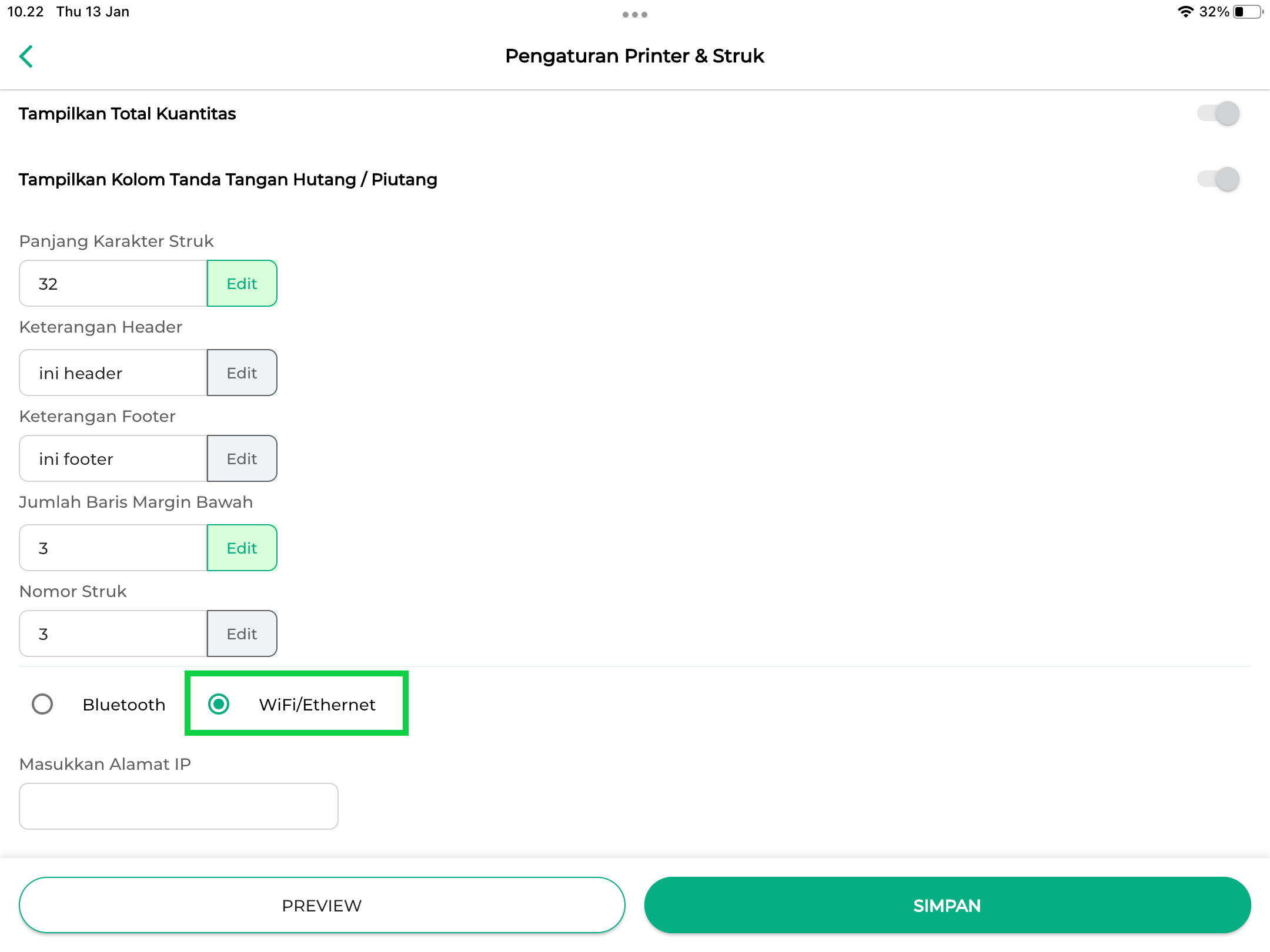
- Selanjutnya masukkan Alamat IP Printer pada kolom berikut
*Alamat IP Printer yang ada di gambar berikut hanyalah contoh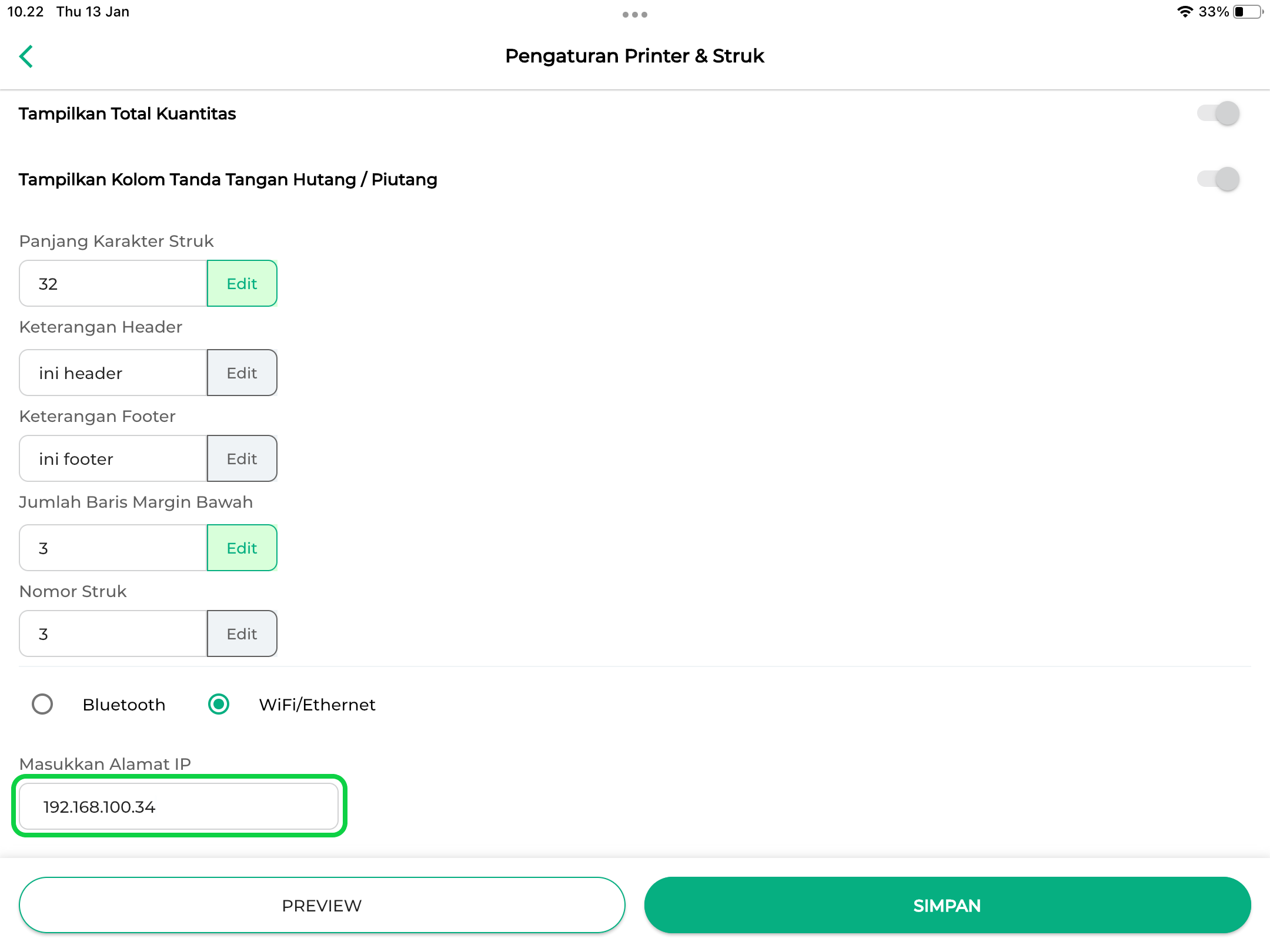
- Klik tombol Simpan untuk menyimpan pengaturan printer pada aplikasi Kasir Pintar POS yang Anda gunakan
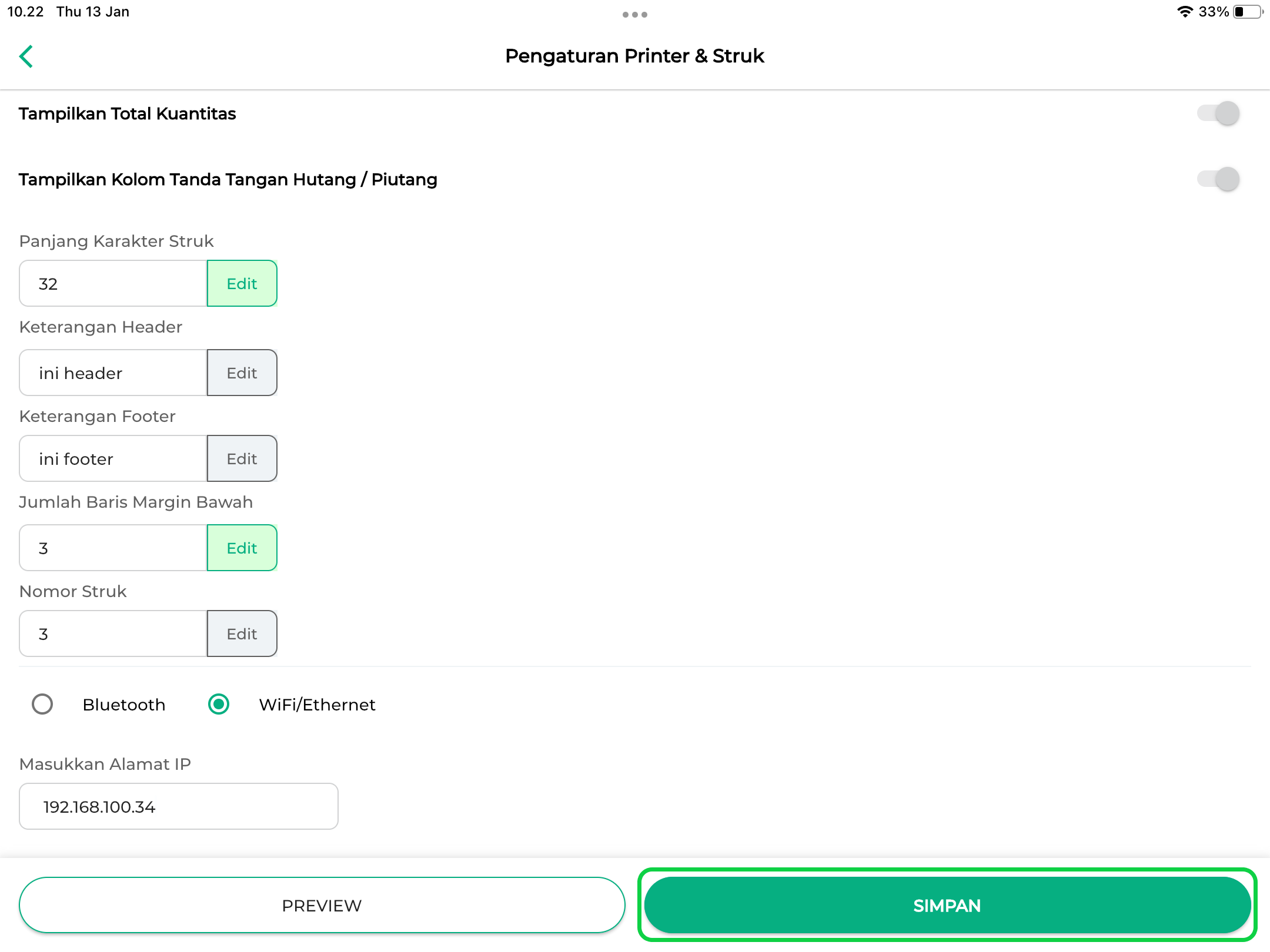
- Jika Anda menggunakan printer wifi/ethernet, maka pilih printer wifi/ethernet
- Printer Bluetooth
- Setting printer pada aplikasi Kasir Pintar POS berhasil dilakukan.
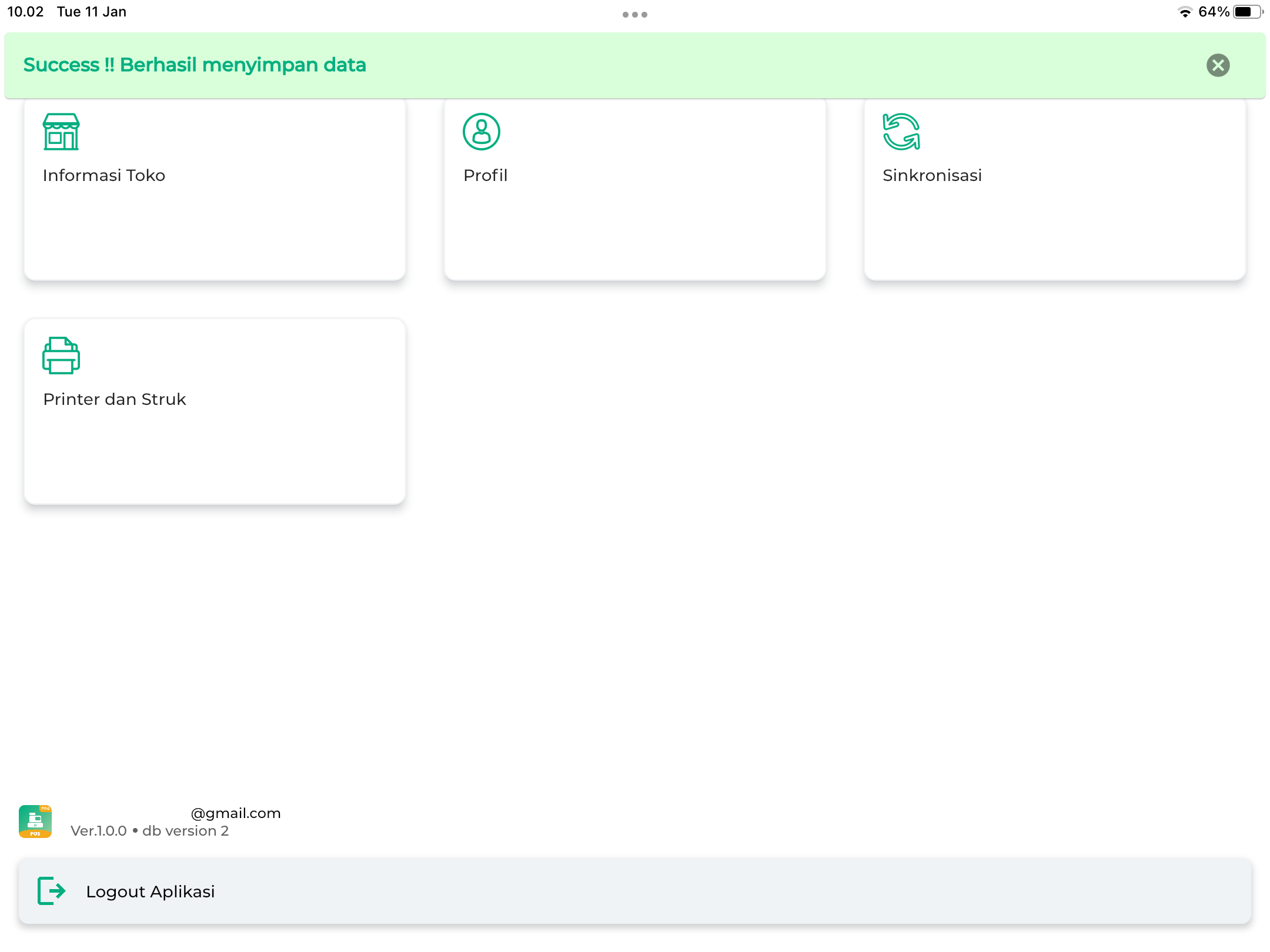
Selamat Mencoba!
Apakah artikel ini cukup membantu?
Apakah anda merasa terbantu dengan artikel ini atau ingin memberi masukan? Silahkan klik tombol dibawah. Masukan anda sangat berharga